Oletagem, et olete teel ja peate tegema olulise telefonikõne. Te ei muretse, sest teie Verizon mobiiltelefon on võrgu leviala ja ühenduvuse osas üsna usaldusväärne. Aga mis siis, kui teie kõned ei lähe läbi?
Eelmisel nädalal seisin silmitsi sarnase olukorraga. Olin keset oma puhkust, kui tekkis äriline hädaolukord. Üritasin sellega tegelemiseks helistada, kuid need ebaõnnestusid.
Kuna seda polnud kunagi varem juhtunud, polnud ma sellega tegelemiseks täiesti valmis.
Õnneks mu Internet töötas, nii et ma vaatasin läbi arvukalt veebipäevikuid ja veebisaite, et teada saada, mis toimub.
Olen pannud sellesse artiklisse kõik selle probleemi leiud ja parandused.
Verizoni kõned võivad ebaõnnestuda halva signaali leviala, võrgukatkestuste, tasumata kontomaksete või vastuvõtjapoolsete probleemide tõttu. Selle probleemi lahendamiseks taaskäivitage telefon, kontrollige Verizoni kõnefiltreid ja veenduge, et režiim „Lennuki” ja „Kõnede suunamine” on keelatud.
Kui soovite üksikasjalikult teada saada Verizoni kõnede ebaõnnestumise põhjuste ja lahenduste kohta, olete õiges kohas.
Siin ei pea te muretsema keeruliste tehniliste asjaolude pärast. Probleemi tõhusaks tõrkeotsinguks järgige lihtsalt selle artikli juhiseid.
Kontrollige signaali leviala


Kui asute Verizoni võrgu levialas, võib teie telefonil olla probleeme kõnede tegemise ja vastuvõtmisega.
See võib olla probleem, kui viibite metsas, kanjonis või mäel.
Ühenduse puudumine võib ilmneda ka siis, kui olete mobiilsidetornist olulisel kaugusel.
Kui läheduses pole mobiilimaste, on teie suutmatuses helistada või kõnesid vastu võtta võrguhäire.
Samal põhjusel võib keldris, kinnises ruumis või maa-aluses kohas viibimine teie võrguühendust halvendada.
Lisaks on aegu, mil võrk peab tegelema suure liiklusega. Kui kohalik või riigiasutus on kehtestanud signaali püüdmise reegli, võite leida end ilma ühenduseta.
Teisest küljest teie Verizon ei võta kõnesid vastu on oma konkreetsed põhjused ja parandused.
Kontrollige, kas Verizonil on teenusekatkestus


Verizoni võrgu katkestuse korral ei pruugi teie seadmed Interneti- või mobiiltelefoniteenusega ühendust luua kas raskete ilmastikutingimuste või Verizoni infrastruktuuri tehniliste probleemide tõttu.
Kui ilmneb laialt levinud probleem, häirib see teie ja kõigi teie piirkonna teenust.
Kasuta Verizoni teenuse katkestus et näha, kas teie piirkonnas on katkestusi, või võtke ühendust Verizoni toega, et anda neile oma probleemist teada.
Kui teie teenuseprobleem ei ole seotud ulatusliku katkestusega, võite proovida kasutada Verizonit Verizoni tõrkeotsing .
Valige lihtsalt oma seadme mark ja mudel ning järgige ekraanil kuvatavaid juhiseid.
Kui automatiseeritud süsteem ei suuda probleemi lahendada, määratakse teile Verizoni tugiesindaja.
Siin on mõned muud võimalused, mille abil saate kontrollida, kas teie piirkonnas on katkestus.
DownDetectori katkestuste kaart
- Mine lehele DownDetector veebisait.
- Sellelt veebisaidilt leiate erinevate võrgupakkujate ja rakenduste teenuste katkestused.
- Verizoni praeguse katkestuse kontrollimiseks Ameerika Ühendriikides klõpsake paanil „Verizon”.
- See näitab teile Verizoni katkestusi viimase 24 tunni jooksul.
- Katkestused saate vaadata ka jaotises „Enim teatatud asukohad”.
Verizon tugi
- Logige sisse oma Minu Verizoni konto .
- Abi vajava teenuse valimiseks klõpsake lehe ülaosas vahekaarti Traadita ühendus, Kodusisene või Ettevõtlus.
- Pärast Verizoni teenuse valimist klõpsake peamenüüs nuppu „Tugi”.
- Kui teil on probleeme juhtmeta seadmega, saate individuaalset tuge, külastades Verizon Troubleshooting Assistantit.
- Kui teil on kodus Interneti-ühenduse loomisel probleeme, proovige linki „Paranda ühendusprobleemid”.
- Kui teil on teenusekatkestus, esitab Verizon üksikasjalikke küsimusi, et selgitada välja algpõhjus.
Verizoni foorumid
- Mine lehele Verizon kogukonna foorum .
- Siin saate vaadata „Kogukonna tegevust” hiljutiste tegevuste, esiletõstetud sisu, õigete vastuste ja enim vaadatud lõimede kohta.
- Samuti saate oma probleemi kohta otsida.
- Kui foorumis pole teemasid, mis näivad teie asukoha või probleemi kohta kehtivat, alustage oma teemat ja rääkige teistele oma probleemidest.
Katkestuse ajal, kui te ei pääse veebisaitidele juurde, võite värskenduste saamiseks helistada Verizoni toe telefoniliinile.
Töötajad loovad pileti, et hoida teid remondihinnangute ja edenemisega kursis.
Kontrollige oma Verizoni kontol ootel makseid
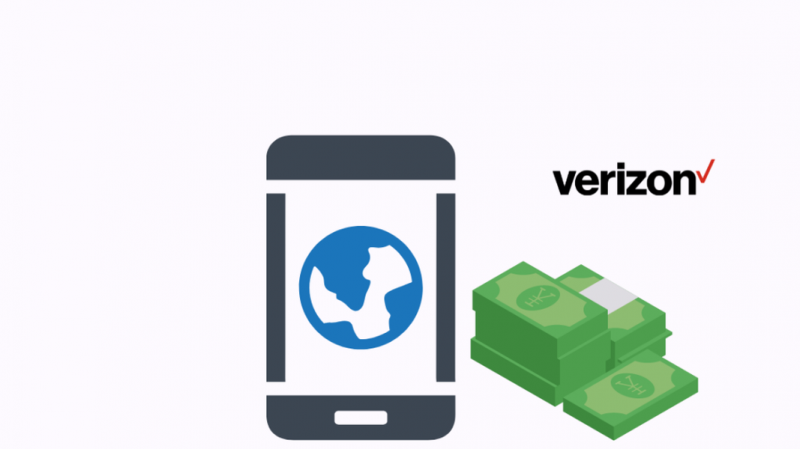
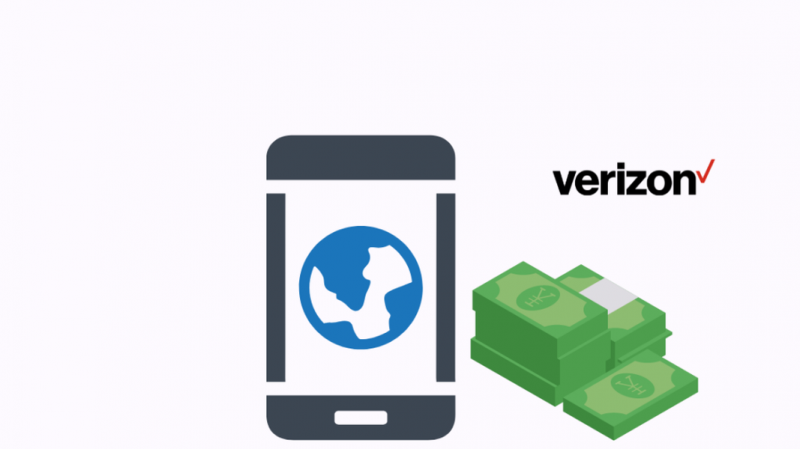
Mõnikord ei pruugi teil meeles pidada varasemate kontol tasumisele kuuluvate arvete tasumist.
Kasutatud lisateenuse tõttu võib teie väljavõttel olla ka tasumata saldo.
Kontrollige oma Verizoni kontol järgmisi üksusi, et veenduda, et tasumata makseid pole.
Logige sisse oma kontole „Minu Verizon” ja minge vahekaardile „Maksa arve”. Saate oma eelseisva makse olekut kontrollida, minnes jaotisesse „Praaguline makse”.
Sa saad tasuge oma Verizoni arve hõlpsalt ilma sisse logimata .
Kinnitage oma Verizon'i arve teenuse muutmiseks
Verizoni arveldussüsteem määrab igale teie reale ainulaadse funktsioonide komplekti, mida tuntakse ka teenusekoodidena. Need funktsioonid määravad, milliseid funktsioone teie telefoninumbril on lubatud kasutada.
Mõnikord võidakse mõni neist funktsioonidest teie kontolt eemaldada taotletud teenuse kohandamise tõttu, mis ei ühildu selle konkreetse funktsiooniga, või sisemise süsteemiuuenduse tõttu, mis selle ekslikult kõrvaldas. Teie kõned võivad sel põhjusel ebaõnnestuda.
Olenemata põhjusest, aitab Verizoni tugimeeskond teil puudega teenuse/funktsiooni taastada.
Verizon Smart Family piirangud
Lapse liinilt tehtud kõnesid võidakse piirata, kasutades Verizon Smart Family pakutavat kaitset.
Võimalik on keelata lapsliinil teatud kellaaegadel teatud numbritele helistamine või kõnede vastuvõtmine, samuti kõne- või andmesideteenuse kasutamine.
Lisaks võidakse alamliinidele rakendada vanemlikku järelevalvet, et piirata aega ja andmete hulka, mida nad saavad iga kuu kasutada.
Üks neist põhjustest võib alamliini võimet helistada ja kõnesid vastu võtta mõlemas suunas.
Seega, kui teie liin on osa Verizon Smart Family kontost, on võimalik, et isik, kes vastutab vanemaliinide eest, blokeeris teie kõnede edastamise.
Oodake, kuni uus teisaldatud telefon aktiveeritakse
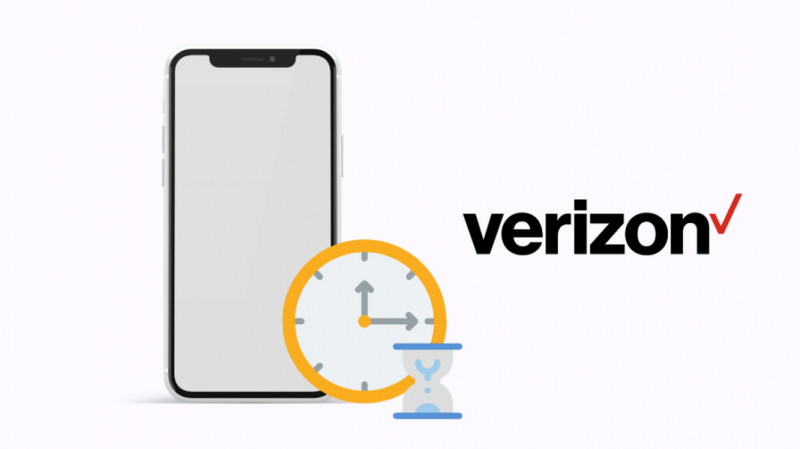
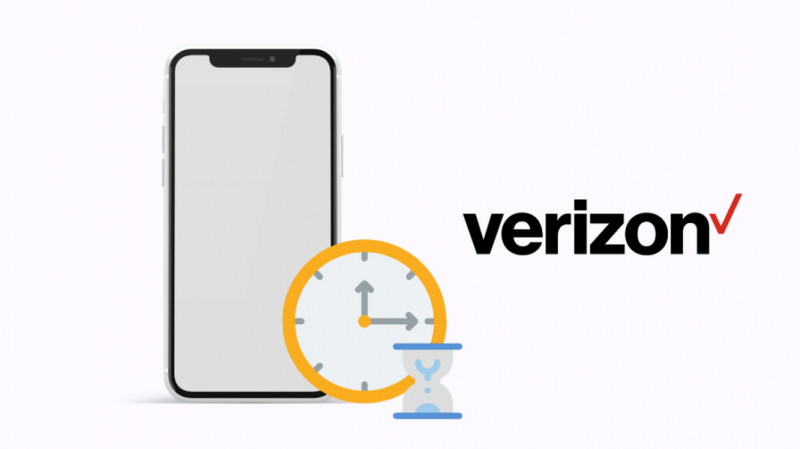
Kui lähete üle Verizonile ja soovite oma eelmise teenusepakkuja telefoninumbrit vahetada või teisaldada, võib teie numbri aktiveerimine Verizoni süsteemides veidi aega võtta.
See kehtib juhul, kui teete üleminekut, kuid soovite ka numbriliikuvust ära kasutada.
Kui vahetate teiselt mobiilsideoperaatorit, võtab see protseduur tavaliselt aega kuni 3 päeva, enne kui teie number uues võrgus aktiveeritakse.
Kui tulete lauatelefoni pakkujalt, võib ülekande lõpuleviimiseks kuluda kuni 10 tööpäeva. Selle aja jooksul võidakse teile anda ajutine number.
Te ei saa oma ülekantud numbrit helistamiseks kasutada, kui see pole aktiivne.
Te ei saa ka kõnesid oma ülekantud numbrile enne, kui kõik traadita ühenduse pakkujad on oma kõnede suunamist värskendanud ja on teadlikud, et teie number kuulub nüüd Verizoni, mitte teie eelmise teenusepakkuja alla.
Kui teie number on juba aktiivne, saate sellega kohe helistada.
Deaktiveerige Verizonis režiim „Ära sega”.
Režiim „Ära sega” (DND) võib olla ekslikult sisse lülitatud, mistõttu jääte kõnedele vastamata, olenemata sellest, kas teil on Android- või iOS-telefon.
Funktsiooni Mitte segada juhtlüliti leiate ekraanilt „Helid ja vibratsioon”.
Samuti võite puudutada nuppu DND, et kuvada muid valikuid, näiteks „Lülita ajakava järgi sisse”.
Lülitage DND-režiim kindlasti välja, et see ei takistaks teil kõnesid vastu võtmast.
Kui teil on endiselt probleeme, võite pärast kõige selle proovimist kaaluda sätete täielikku lähtestamist, et kõrvaldada kõik, mis põhjustab DND aktiveerimise.
Selleks minge jaotisse 'Seaded', seejärel 'Varundamine ja lähtestamine' ja lõpuks klõpsake nuppu 'Lähtesta sätted'. Pidage meeles, et see kustutab kõik teie seaded.
Taaskäivitage oma telefon
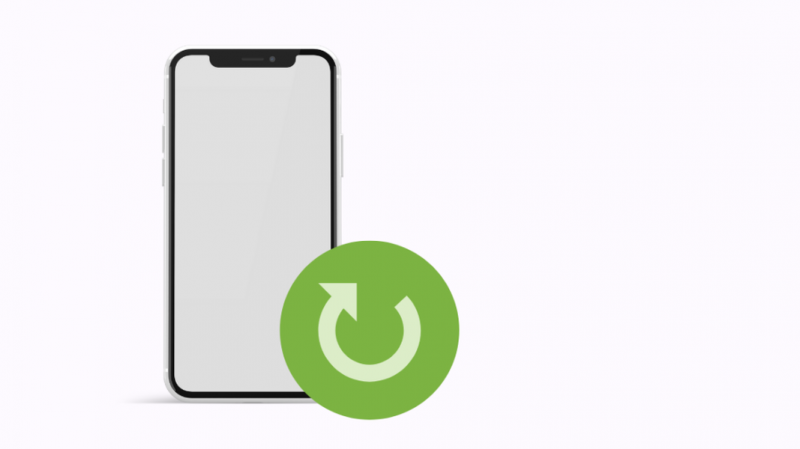
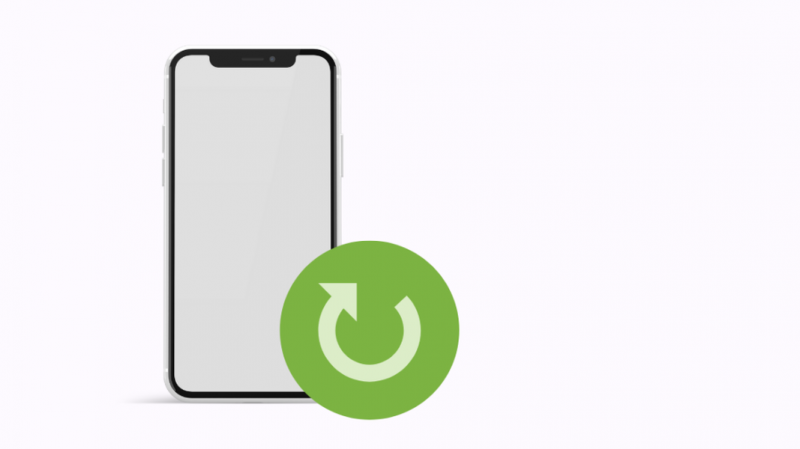
Kui teie Verizon telefon kõnesid vastu ei võta, on probleemi lahendamise lihtsaim viis seadme taaskäivitamine.
See tühjendab mälu ja taustarakendused ning parandab väiksemad tõrked ja vead.
Telefoni taaskäivitamine võib aidata lahendada Verizoni võrguühenduse raskusi, muutes selle parimaks lahenduseks kõigi nutitelefoniprobleemide korral.
Telefoni taaskäivitamiseks vajutage samaaegselt toitenuppe ja helitugevuse vähendamise nuppe ning hoidke neid 5–10 sekundit all.
Eemaldage ja sisestage uuesti SIM-kaart


Mõnikord ei pruugi SIM-kaart olla õigesti sisestatud. Kui see nii on, võib see põhjustada helistamisfunktsioonide tõrkeid.
Allpool kirjeldatud toimingut teostades saate vea parandada järgmiselt:
- Hoidke toitenuppu kümme sekundit all.
- Ilmub suvand nimega 'Toide välja'.
- Telefoni väljalülitamiseks puudutage seda.
- Eemaldage SIM-kaart, avades SIM-kaardi hoidiku.
- Pärast mõneminutilist ootamist sisestage SIM-kaart uuesti telefoni.
- Telefoni sisselülitamiseks vajutage toitenuppu ja hoidke seda 3–5 sekundit all.
- Nüüd helistage ja saate kinnitada, kas probleem on lahendatud.
Lülitage sisse režiim 'Lennuki' ja lülitage see välja
Kui lülitate režiimi 'Lennuki' sisse ja seejärel uuesti välja, saate teenusepakkujaga käsitsi ühenduse luua.
Selle strateegia kasutamine taastab ühenduse teie seadme ja signaalitorni vahel.
Selleks järgige allpool loetletud lihtsat lahendust.
- Pühkige telefoni avakuva ülaosast alla.
- Selle aktiveerimiseks puudutage menüüs „Kiirseaded” valikut „Lennukirežiim”.
- Oodake minut ja lülitage see välja, puudutades seda veel kord.
Kui te ei leia lennukirežiimi, minge jaotisse 'Seaded' ja klõpsake 'Ühendused ja traadita ühendus'. Lennurežiimile pääsete juurde siit.
Kontrollige, kas kõne suunamine on aktiveeritud
„Kõnede suunamine” on kõnede ümbersuunamise funktsioon, mis on saadaval kõikides mobiiltelefonides ja mida saab hõlpsalt aktiveerida või deaktiveerida.
Teie Verizoni telefon võib kõnede vastuvõtmise lõpetada, kui aktiveerite selles kogemata kõne suunamise.
Mobiilseadmes kõne suunamise keelamiseks minge jaotisse 'Seaded', valige 'Telefon' ja seejärel 'Kõne'.
Kõnede suunamise funktsioonile pääsete juurde ka rakenduse Minu Verizon kaudu, järgides neid samme.
- Logige sisse rakendusse „Minu Verizon”.
- Minge jaotisse 'Konto'.
- Valige 'Seadme haldamine'.
- Minge jaotisse 'Eelistused'.
- Kõnede suunamise seadete hetkeoleku kontrollimiseks klõpsake nuppu „Kõnesuunamise haldamine”.
- Saate kõne suunamise igal ajal keelata, klõpsates sellele funktsioonile vastaval sümbolil.
Kontrollige Verizoni kõnefiltreid
Verizon kõnefiltrisse on lisatud mitmeid funktsioone, näiteks kõnede blokeerimise võimalus.
Samuti on võimalik, et Verizon kõnefiltri seade takistab teil kõnesid vastu võtmast.
Seega kontrollige kindlasti neid filtreid põhjalikult.
Lisaks võib kõnefilter blokeerida nii soovimatud kõned kui ka arvatavad rämpspostikõned.
Sellel võib aga olla tahtmatu tagajärg, mis takistab tõelistel inimestel teie poole pöördumast.
Kontrollige, kas helistaja või vastuvõtja on blokeeritud
Võimalik, et proovite ühendust võtta numbriga, mille olete varem blokeerinud, kuid ei mäleta, et olete seda teinud. Samuti on võimalik, et vastuvõtja on teid blokeerinud.
Mõlema stsenaariumi korral kõned ei lähe läbi.
Et teha kindlaks, kas isik on blokeeritud või mitte, peate esmalt kontrollima blokeerimisloendi sätteid.
Kui ta on blokeeritud, saate helistaja blokeeringu tühistada, puudutades tema kontakti.
Samuti peate kinnitama, et vastuvõtja pole teid blokeerinud.
Kui olete kinnitanud, et vastuvõtja pole teid blokeerinud ega ole teie blokeeringute loendis, võite jätkata järgmise võimaliku lahendusega, kui teie kõned ikka ebaõnnestuvad.
Kontrollige oma nutitelefoni tarkvaravärskendusi
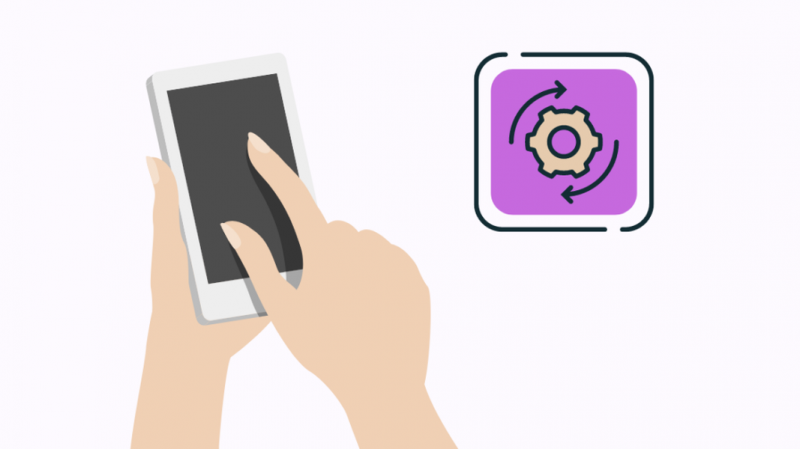
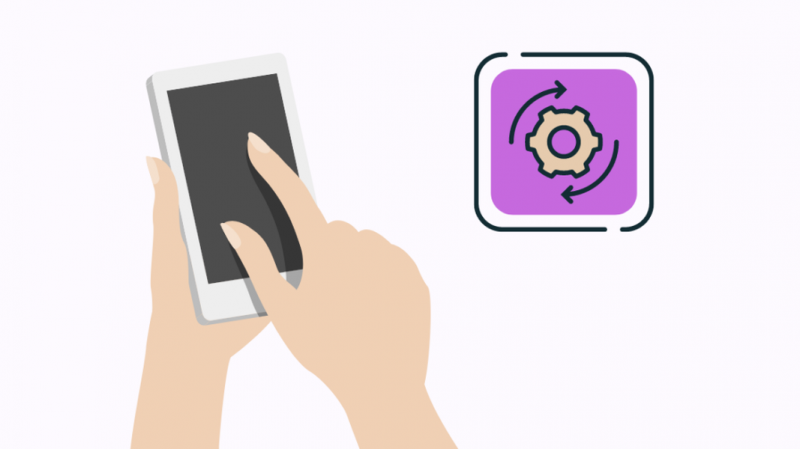
Teie telefoniga on teatud probleeme, mis ei ole teie ja Verizon kontrolli all.
Selle põhjuseks on asjaolu, et aegunud tarkvara ja operatsioonisüsteem (OS) võivad teie telefoni funktsioone ja helistamisseadeid negatiivselt mõjutada.
Sel juhul vajab teie telefon operatsioonisüsteemi värskendamist. Värskendage oma operatsioonisüsteem uusimale versioonile, et teie kõned kulgeksid probleemideta.
Siin on, kuidas seda teha:
Androidi värskenduste otsimine
Järgige neid samme, et teada saada oma Android-telefoni operatsioonisüsteemi ja kuidas seda värskendada.
- Avage 'Seaded'.
- Klõpsake nuppu 'Süsteem'. Teatud telefonides saate valida „Teave telefoni kohta”. Kui see valik on teile kättesaadav, jätkake 4. sammuga. Mõne Samsungi telefoni puhul puudutage valikut Süsteemivärskendused ja jätkake 5. sammuga.
- Klõpsake nuppu 'Süsteemi värskendused'.
- Värskenduste kontrollimiseks liikuge jaotisse „Otsi värskendusi”.
- Kui värskendus on saadaval, puudutage seda installiprotsessi alustamiseks. Värskendus võtab mõne minuti ja nõuab telefoni taaskäivitamist.
iOS-i värskenduste otsimine
- Minge jaotisse 'Seaded'.
- Klõpsake nuppu 'Üldine'.
- Puudutage valikut 'Tarkvara värskendus'.
Kui teie tarkvara on ajakohane, saate selle kohta teate.
Vastasel juhul, kui teie seadme tarkvaravärskendus on saadaval, teavitatakse teid sellest ja teile antakse võimalus see installida.
Võtke ühendust tugiteenusega
Kui ükski ülalkirjeldatud lahendustest ei tööta, on teie viimane võimalus võtta ühendust Verizoni klienditugi ja küsige neilt, kas neil on midagi, mis teile probleeme põhjustab (nt katkestus või probleem teie kontoga).
Nad saavad juhendada ja aidata teil probleemi lahendada, kui see on seotud teie SIM-kaardi, seadme või kontoga.
Kui aga neil on mõni tehniline probleem, mis teile probleeme põhjustab, siis ülalkirjeldatud lahendused ei tööta.
Viimased Mõtted
Verizon on suurepärane teenusepakkuja, mis võimaldab kasutajatel suhelda mobiil- ja lauatelefoniseadmete kaudu.
Lisaks suurele levialale on see just hakanud pakkuma teenuseid, kasutades uusimat 5G tehnoloogiat.
Mõnikord võib vea või tõrke tõttu olla võimalik helistada või kõnesid vastu võtta. See artikkel käsitleb kõiki selliseid probleeme ja on piisav nende probleemide lahendamiseks.
Klienditeeninduse poole pöördumine on siiski vajalik, kui teil on tõsisemaid probleeme, näiteks ei saa telefoni üldse kasutada või avastate, et seda on rikutud.
Võite ka lugemist nautida
- Kas Verizon telefonidel on SIM-kaardid? Tegime uuringu
- Miks on minu Verizoni teenus ootamatult halb: me lahendasime selle
- Kas Verizon piirab teie Internetti? Siin on Tõde
- Kuidas muuta Verizon telefoninumbrit sekunditega
- Kas saate Verizonil telefoni vahetamise eest tasuda? [jah]
Korduma kippuvad küsimused
Miks mu Verizoni telefon ei helista?
Teie Verizoni telefon helistamata jätmise põhjuseks võib olla madal võrgu leviala või teenuse katkestus teie asukohas, konto oleku probleem või probleem teie või saaja telefonis.
Kuidas oma Verizon Networki lähtestada?
Verizon võrgu lähtestamiseks avage Seaded > Varundamine ja lähtestamine > Lähtesta võrgusätted > Lähtesta sätted.
See lähtestab kõik teie ühendused, sh Wi-Fi ja Bluetooth.
Miks läheb mu Verizon telefon otse kõneposti?
Kui lubate oma Verizoni telefonis režiimi „Ära sega”, suunatakse telefonikõned otse kõneposti.
Kuidas kontrollida oma Verizoni signaali tugevust?
Logige sisse oma kontole „My Verizon” ja navigeerige seadme signaalitugevuse kontrollimiseks jaotisse „Signaalitugevuse mõõtmine”.
